外发光 Outer Glow,可用于创建从图层的外边缘发光的效果。
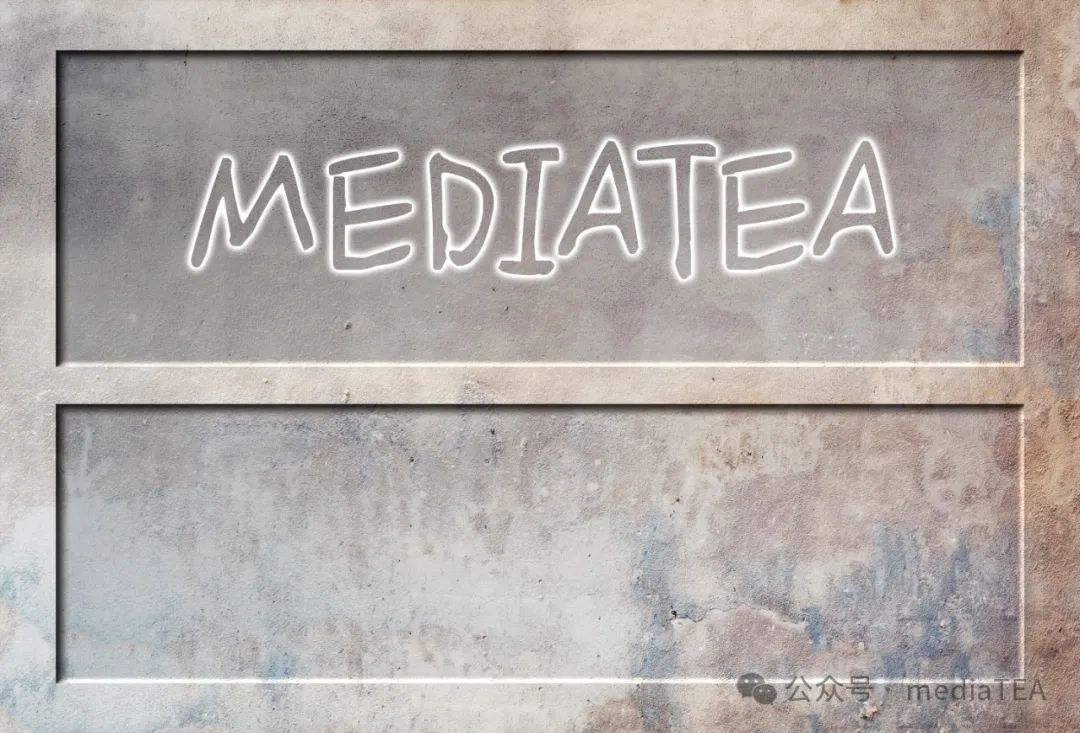
“外发光”效果通过在当前图层的下方创建一个隐式的、与当前图层内容一样的纯色填充层或渐变填充层(此处统称为“发光层”),并使用一个基于当前图层内容的反相蒙版来控制外发光效果的形状和渐隐。
◆ ◆ ◆
主要用途
1、突出对象
通过在对象的外部添加发光效果,使对象从背景中凸显出来。
2、增强视觉效果
外发光可以增加设计的吸引力和视觉冲击力,常用于文本、按钮、图标等。
3、模拟光晕
外发光可以模拟光源的光晕效果,增强图像的氛围感。
◆ ◆ ◆
使用方法与技巧
1、将填充不透明度设为 0%,将只显示发光的外边缘。
2、可以改变混合模式(比如,正片叠底等),再选取较暗的颜色,可以让“外发光”变成加深边缘效果。
3、使用渐变来创建多色发光效果,增加设计的复杂性和美感。
◆ ◆ ◆
选项说明

结构
Structure
混合模式
Blend Mode
用于设置发光层与当前图层下方的图层的混合模式。
通常情况下,默认的混合模式(滤色)产生的效果最为理想。
不透明度
Opacity
用于设置发光层的不透明度。
杂色
Noise
用来控制加入到发光层中的随机颗粒数量。
填充类型
Fill Type
--纯色
Solid
使用纯色填充发光层。
--渐变
Gradient
使用渐变填充发光层。
点击渐变样式条,打开“渐变编辑器”,以便详细设置渐变。
---方法
Method
选择渐变插值方法,决定渐变颜色如何显示。
---可感知
Perceptual
默认选项。
可创建自然的渐变,就像人眼看到现实世界中的自然渐变一样。
---线性
Linear
类似于“可感知”方法,可用于 Adobe Illustrator 等其他应用程序。此方法将渐变内插到线性色彩空间。
---古典
Classic
使用立方颜色插值的传统方法。
---平滑
Smooth
优化颜色之间的过渡,使渐变更加自然。
---条纹
Stripes
不是平滑过渡,而是以明显的色带或条纹形式出现。
图素
Elements
方法
Technique
用于控制发光层扩展的方法。
--柔和
Softer
基于模糊的技术扩展发光层,不保留尺寸大的细节特写。
--精确
使用距离测量技术扩展发光层,主要用于消除锯齿形状(如文字等)的硬边,保留特写的能力优于“柔和”方法。
扩展
Spread
控制发光层蒙版中白色的扩展程度。
扩展值越大,发光层蒙版中的白色区域越多,发光层边缘则会越锐利。
大小
Size
控制发光层扩展的大小。
说明:
可以这样理解,首先通过“大小”扩展发光层的区域大小,然后通过“大小”控制发光层蒙版(扩展后)的模糊程度。
品质
Quality
等高线
Contours
用于控制发光层的渐隐。
本质上就是发光层蒙版的调整曲线,用于调整发光层蒙版的明亮度,从而控制发光层的不透明度变化。
默认为“线性”等高线,表示对发光层蒙版不做调整。
可在预设下拉菜单里面选择一种等高线。
单击等高线图标,弹出“等高线编辑器”。

--消除锯齿
Anti-aliased
勾选后,可平滑发光层蒙版。
混合发光层蒙版的边缘像素从而使边缘更加平滑,对尺寸小且具有复杂等高线的发光层蒙版最有用。
范围
Range
控制对发光层蒙版应用等高线的范围。
0 % 时,表示不应用等高线。100% 表示基于发光层蒙版的所有范围应用等高线。默认值为 50%。
抖动
Jitter
随机化发光中的渐变。
仅适用于渐变填充类型的发光层。
设置为默认值
Make Default
记住当前设置,作为此效果的默认设置。
在下次打开对话框时,系统会自动应用自定的默认值。
复位为默认值
Reset to Default
恢复此效果的默认设置。
如果调整了设置并希望恢复到自定的默认值,可点击此按钮。
提示:
若要取消此次操作,按住 Alt 键点击“复位”按钮。
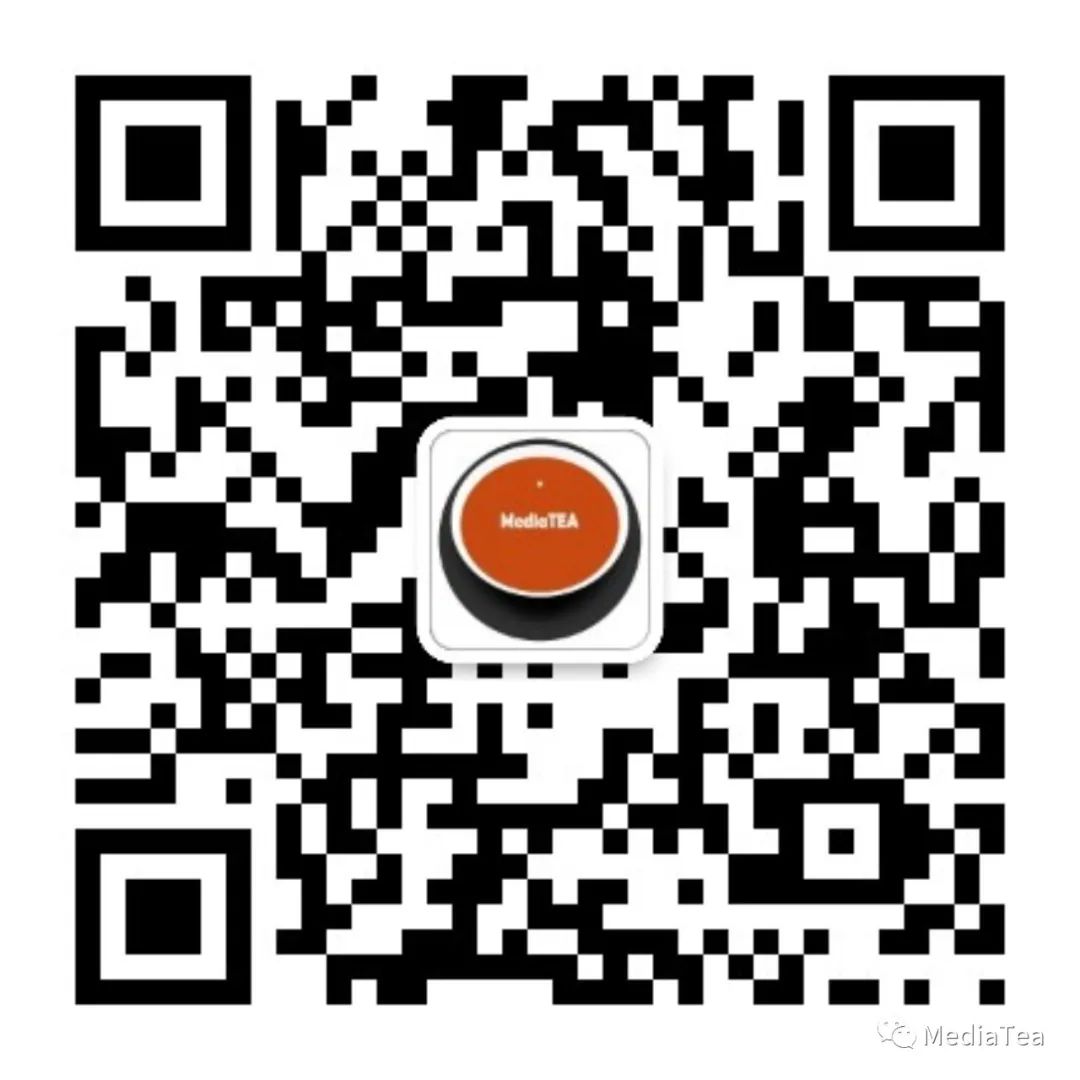
“点赞有美意,赞赏是鼓励”























 717
717

 被折叠的 条评论
为什么被折叠?
被折叠的 条评论
为什么被折叠?








